对不同的点云进行拼接是三维激光扫描内业处理的一个基本环节,其是通过不同点云之间的约束条件将不同测站的点云数据配准到统一的坐标系中,本文介绍徕卡Cyclone软件进行点云拼接的主要方法和步骤。
视图拼接方法
在实际工作中,视图拼接是常用的方法之一,打开Cyclone 2022软件,新建工程,导入需要拼接的点云数据,如Scan1和Scan2。然后在工程项目上右键,选择Create->Registration,如下图所示。
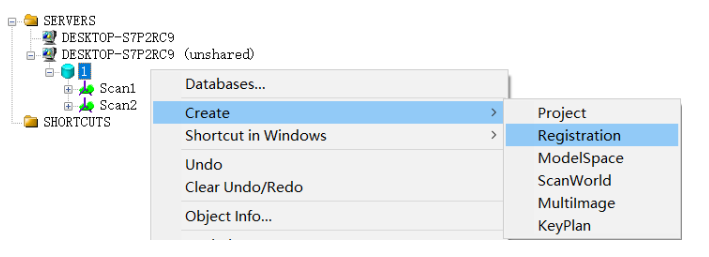
双击打开新建的拼接,将需要拼接的 ScanWorld 添加到拼接窗口中。执行菜单栏ScanWorld->Add ScanWorld。选择工程文件夹下的 Scan1 和 Scan2 ,点击箭头图标 >> 将两个 ScanWorld 添加到右边的对话框中。
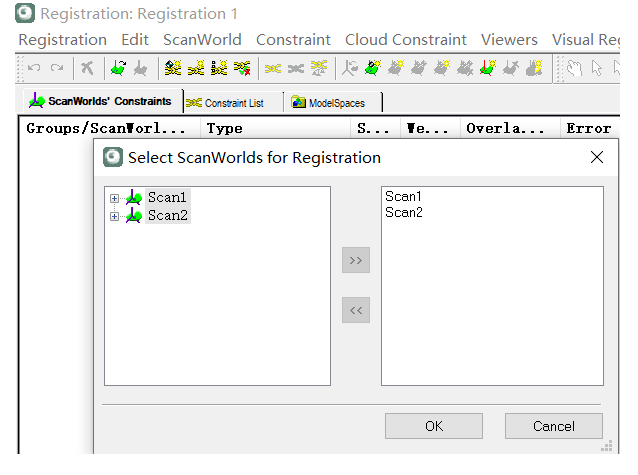
在拼接过程中,某个 ScanWorld会被指定为 Home ScanWorld。Home ScanWorld 可以是任何一个原始的 ScanWorld,其他的 ScanWorld 将以Home ScanWorld 为基准合并成一个整体。如下图中,粗体显示的Scan1为Home ScanWorld。
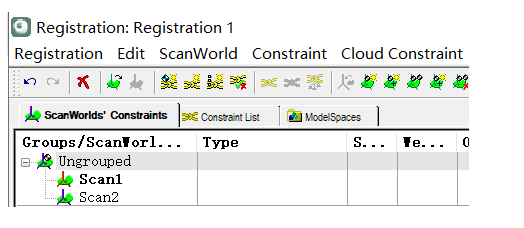
在上述窗口中,选择两个Scan,然后选择Visual Registration->Visual Alignment,此时弹出视图拼接界面。图中黄色显示的为基准点云数据。
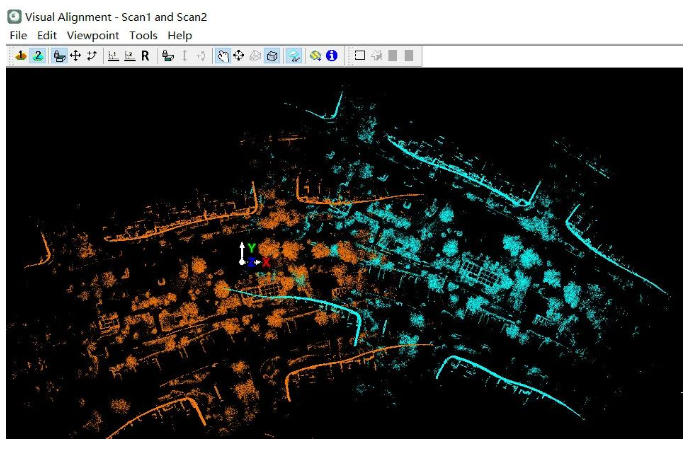
首先在俯视图中通过工具栏中的平移和旋转命令将两个点云进行对齐,然后在侧视图中通过平移方法将两个点云对齐,对齐后效果如下
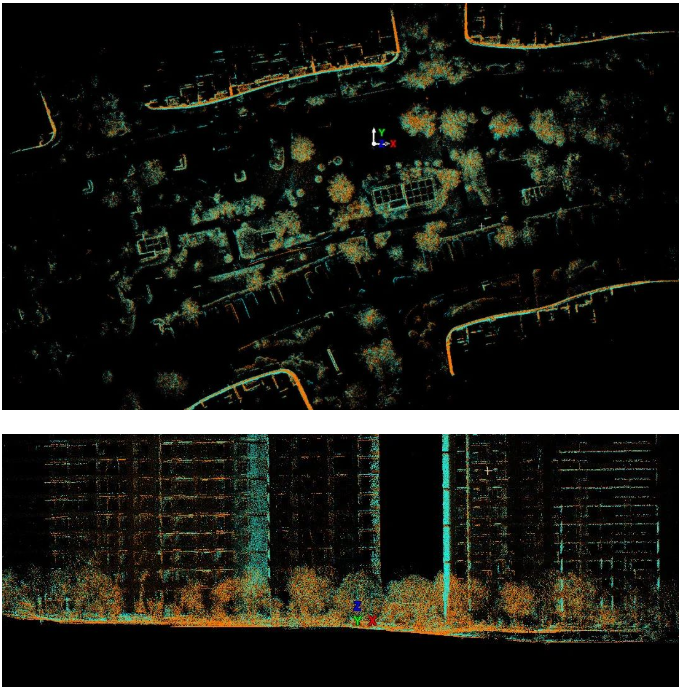
然后执行Tools->Optimize Constraint。
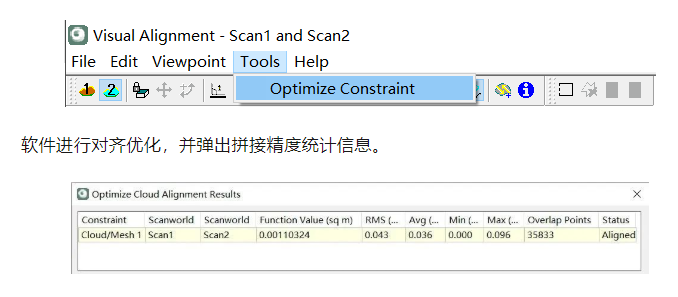
若满足要求,点击Registration窗口菜单栏Registration->Register,进行拼接,然后执行Registration->Create ScanWorld | Freeze Registration 进行冻结。最后执行Registration->Create and Open Modelspace打开视图即可浏览拼接后的点云。
标靶(控制点)拼接方法
根据两个点云重叠区域的标靶或同名空间特征点进行拼接也是常用的方法之一。分别打开两个点云的ModelSapceView,寻找重叠区域的标靶点,选择点位后,执行菜单栏Create Objects->Fit to cloud->HDS Target/Black White Target/Sphere Target创建控制点,每创建一个点,就是自动发送到相应的ControlSpace里。
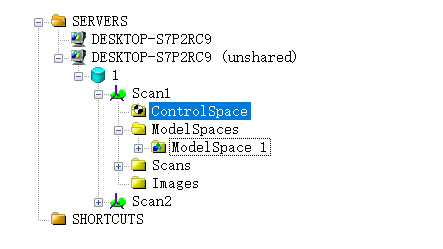
通过该方法,将两个点云里控制点都创建出来,注意同名点的名称要相同。然后执行Registration窗口中菜单栏Constraint中相关命令进行点位约束,相关操作与视图拼接类似。
除了上述两种拼接方式,对于复杂场景,Cyclone也支持混合拼接方式,即一部分点云采用标靶拼接,另一部分点云采用视图拼接。
而目前实际情况中,对于徕卡系列扫描仪获取的点云数据,主要是通过Register 360软件进行拼接,特别是Leica Register360 2022以后的版本,拼接功能更加智能化。
